VLC फ़ाइलें एमपी 3 के लिए कन्वर्ट करने के लिए कैसे
एक बार मैं ख़ुशी से VLC मीडिया प्लेयर द्वारा आश्चर्यचकित हो गया है। यह न केवल फ़ाइलों के सभी प्रकार के खेलता है, लेकिन भी उपयोगकर्ताओं के लिए एक और एक वीडियो प्रकार में कनवर्ट करने के लिए सक्षम बनाता है। यहाँ कैसे VLC के साथ एमपी 3 करने के लिए वीडियो फ़ाइलों को परिवर्तित करने के लिए देखते हैं।
चरण 1: ओपन VLC Player
खैर, किसी भी प्रकार की फ़ाइल, कनवर्ट करने के लिए सब से पहले, आप एक VLC प्रक्षेपण के लिए मीडिया एकाधिक फ़ाइलें खोलें... प्रेस की जरूरत है या सिर्फ एक हॉटकी (Ctrl + Shift + O का उपयोग करें).
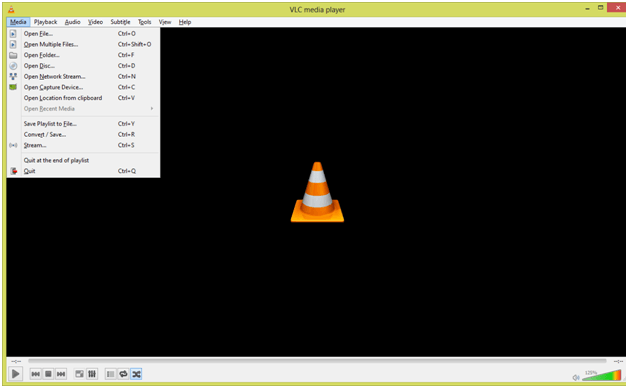
चरण 2: करने के लिए Player फ़ाइल को आयात करें
खुले हुए विंडो में, जो खोला है, चुनते हैं तो "add.." बटन करने के लिए क्लिक करें टैब, जो "फ़ाइल" कहा जाता है, और आप कनवर्ट करना चाहते हैं फ़ाइल का चयन।
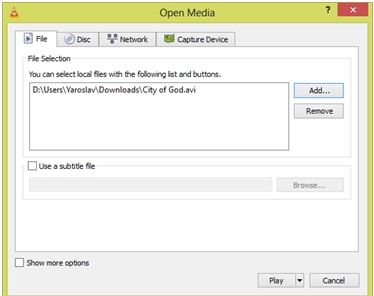
चरण 3: बदलें विकल्प चुनें
पिछले चरण आप तीर पर क्लिक करने की आवश्यकता को पूरा करने के बाद, जो "चलाएँ" बटन के पास स्थित है। ड्रॉप डाउन मेनू में, आप "कन्वर्ट" बिंदु की जांच करना चाहिए या सिर्फ एक हॉटकी क्लिक करें। (Alt + O);
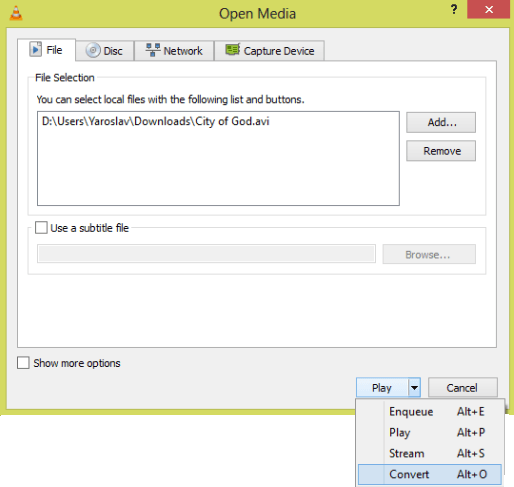
चरण 4: सेटिंग्स सेट करें
वहाँ एक मेनू, जो वीडियो वीडियो कोडिंग के बहुत अलग प्रकार में कनवर्ट करने के लिए कहा जाता है खुल जाएगा। VLC मीडिया Player अलग ब्लॉगर्स की सबसे प्यारी कनवर्टर में से एक है। सब से पहले, यह बहुत ही इस खिलाड़ी है, क्योंकि यह हल्के है और कार्यों की बहुत अधिक है का उपयोग करने के लिए आसान है।
दूसरे, एक भी टी वी, iOS और MacOS X-आधारित उपकरणों के लिए Android आधारित स्मार्टफोन या टैब्लेट, के लिए वीडियो की तरह बहुत अलग उपकरणों के लिए वीडियो परिवर्तित, और यह गुणवत्ता वीडियो या ऑडियो, के साथ जो एक चुन सकते हैं, इस प्रोग्राम का उपयोग कर कन्वर्ट करने के लिए इसका इस्तेमाल कर सकते हैं।
लेकिन आप प्रोफ़ाइल पर क्लिक करना चाहिए, whick कहा जाता है "ऑडियो – एमपी 3";
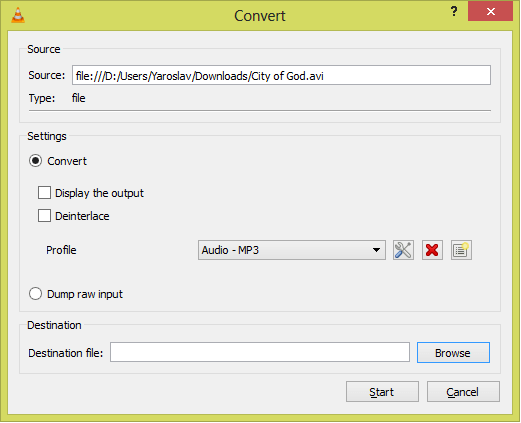
जैसा कि आप देख सकते हैं, वहाँ वीडियो और ऑडियो codecs, जो VLC मीडिया Player द्वारा समर्थित हैं के प्रकार के एक बहुत कुछ कर रहे हैं। भी वहाँ तीन बटन, जो निकट dropbox दर्शन हैं कर रहे हैं:
-
 इस बटन का उपयोग, एक एक वीडियो या ऑडियो-कोडेक, बिटरेट और कुछ मापदंडों जो आप के लिए उपयोग करने के लिए बेहतर कर रहे हैं, बदल सकते हैं।
इस बटन का उपयोग, एक एक वीडियो या ऑडियो-कोडेक, बिटरेट और कुछ मापदंडों जो आप के लिए उपयोग करने के लिए बेहतर कर रहे हैं, बदल सकते हैं। -
 इस बटन का उपयोग, एक एक हाइलाइट की गई प्रोफ़ाइल, जो dropbox में दिखाई दिया है हटा देगा।
इस बटन का उपयोग, एक एक हाइलाइट की गई प्रोफ़ाइल, जो dropbox में दिखाई दिया है हटा देगा। -
 यह एक का उपयोग, आप इसे आपकी आवश्यकताओं के लिए ज्यादा अनुकूल ढालने अपने प्रोफ़ाइल बनाने के लिए एक अवसर है हूँ।
यह एक का उपयोग, आप इसे आपकी आवश्यकताओं के लिए ज्यादा अनुकूल ढालने अपने प्रोफ़ाइल बनाने के लिए एक अवसर है हूँ।
चरण 5: रूपांतरण की प्रक्रिया शुरू
परिवर्तित करना शुरू करने के लिए, आप बस प्रारंभ बटन दबाएँ करने के लिए की जरूरत है। आप सेट करने के लिए सभी पैरामीटर के साथ फाइल का रूपांतरण इस बटन दबाने के बाद इसे शुरू कर देंगे। जिसके द्वारा कनवर्ट किया जाएगा – समय, आपके PC, और फ़ाइल आप परिवर्तित कर रहे हैं के प्रकार की शक्ति पर निर्भर करता है।
मैं ध्यान दें करने के लिए इच्छा के ऊपर संक्षेप, कि VLC मीडिया Player उत्तम mixers में से एक है। जब आप एक पेशेवर ऑडियो/वीडियो उपकरण नहीं है, VLC काफी जल्दी से और कुशलता से आप किसी भी परिवर्तित करने समस्या को हल करने के लिए मदद मिलेगी। लेकिन, ईमानदारी से, इस शैली की सभी कार्यक्रमों के रूप में किया जा करने के लिए, वहाँ कुछ VLC विफलताओं हैं। मैं एक, सिर्फ कनवर्ट करने में *.flac ऑडियो ट्रैक वीडियो पाया है, कभी कभी यह काफी अच्छा ध्वनि नहीं है, और एक बार मैं एक ऑडियो ट्रैक से एक वीडियो फ़ाइल सहेजने के लिए का प्रबंधन नहीं किया जो भी मुझे निराश।
आप इस समस्या को हल करने में मदद करने के लिए, एक सभी में एक वीडियो कनवर्टर - Wondershare Video Converter Ultimate अत्यधिक की सिफारिश की है। इस आवेदन पर बैच रूपांतरण सुविधाओं और तेज गति से अन्य प्रमुख कनवर्टर्स की तुलना X 30 में कनवर्ट करता है। तुम सिर्फ इसे में एक से अधिक वीडियो जोड़ सकते हैं और एक ही समय में परिवर्तित करना शुरू। अब बस डाउनलोड और इसे अपने आप को बाहर की कोशिश करो!


